Як приховати зустрічі, що показують час як вільний у календарі Outlook?
Скажімо, у вашому календарі Outlook скупчуються сотні зустрічей, і ви хочете приховати частину з них, наприклад, приховуючи всі зустрічі, показуючи час як вільний, будь-яка ідея? Ця стаття запропонує вам рішення.
Сховати зустрічі, що показують час як вільний у календарі Outlook
- Автоматизуйте надсилання електронних листів за допомогою Авто CC / BCC, Автоматичне пересилання вперед за правилами; відправити Автовідповідь (Поза офісом) без необхідності сервера обміну...
- Отримуйте нагадування як Попередження BCC коли ви відповідаєте всім, поки ви перебуваєте в списку прихованих копій, і Нагадати про відсутність вкладень за забуті вкладення...
- Підвищте ефективність електронної пошти за допомогою Відповісти (всім) із вкладеннями, Автоматичне додавання привітання або дати й часу до підпису чи теми, Відповісти на кілька електронних листів...
- Оптимізація електронної пошти за допомогою Відкликати електронні листи, Інструменти кріплення (Стиснути все, автоматично зберегти все...), Видалити дублікати та Швидкий звіт...
 Сховати зустрічі, що показують час як вільний у календарі Outlook
Сховати зустрічі, що показують час як вільний у календарі Outlook
Для приховування всіх зустрічей, що відображають час у календарі Outlook як вільний, фільтр функція може зробити це швидко.
1. Відкрийте вказаний календар, і ви сховаєте зустрічі, що показують час як вільний, і натисніть вид > Переглянути налаштування. Дивіться знімок екрана:
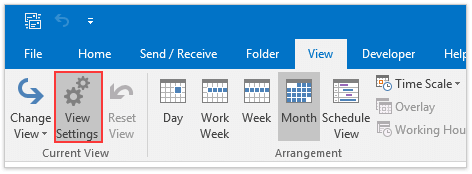
2. У діалоговому вікні Додаткові параметри перегляду натисніть кнопку фільтр кнопку. Дивіться знімок екрана:
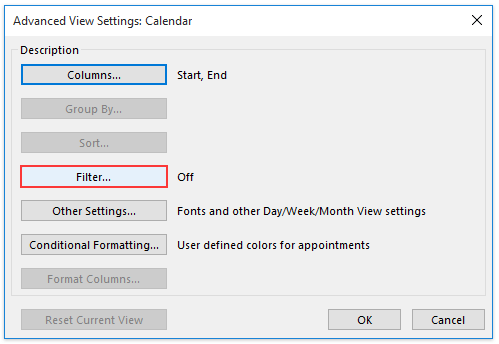
3. Тепер відкриється діалогове вікно "Фільтр", додайте критерії фільтру на Advanced Вкладка:
(1) Клацніть Рубрики > Усі поля призначення > Показувати час як;
(2) Виберіть не дорівнює від стан випадаючий список;
(3) Виберіть Безкоштовна від значення випадаючий список;
(4) Клацніть на Додати до списку кнопки.
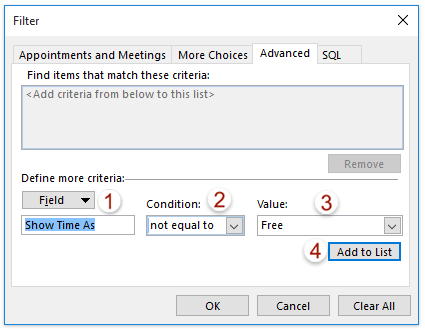
Тепер критерії фільтра додаються до Знайдіть предмети, які відповідають цим Критерії вікно списку.
4. Клацання OK послідовно закривати обидва діалогові вікна.
Повернувшись до зазначеного календаря, ви побачите, що всі зустрічі / події / зустрічі, що показують час як вільний, автоматично приховуються.
примітки: Щоб відновити всі приховані зустрічі знову, натисніть вид > Скинути подання для очищення фільтрації.
 Статті по темі
Статті по темі
Як встановити дозвіл на перегляд вільної / зайнятої інформації в Outlook?
Outlook: Показувати календар як зайнятий, безкоштовний, попередній та поза офісом
Найкращі інструменти продуктивності офісу
Kutools для Outlook - Понад 100 потужних функцій, які покращать ваш Outlook
???? Автоматизація електронної пошти: Поза офісом (доступно для POP та IMAP) / Розклад надсилання електронних листів / Автоматична копія/прихована копія за правилами під час надсилання електронної пошти / Автоматичне пересилання (розширені правила) / Автоматично додавати привітання / Автоматично розділяйте електронні листи кількох одержувачів на окремі повідомлення ...
📨 Управління електронною поштою: Легко відкликайте електронні листи / Блокуйте шахрайські електронні листи за темами та іншими / Видалити повторювані електронні листи / розширений пошук / Консолідація папок ...
📁 Вкладення Pro: Пакетне збереження / Пакетне від'єднання / Пакетний компрес / Автозавантаження / Автоматичне від'єднання / Автокомпресія ...
???? Магія інтерфейсу: 😊Більше красивих і класних смайликів / Підвищте продуктивність Outlook за допомогою вкладок / Згорніть Outlook замість того, щоб закривати ...
👍 Дива в один клік: Відповісти всім із вхідними вкладеннями / Антифішингові електронні листи / 🕘Показувати часовий пояс відправника ...
👩🏼🤝👩🏻 Контакти та календар: Пакетне додавання контактів із вибраних електронних листів / Розділіть групу контактів на окремі групи / Видаліть нагадування про день народження ...
більше Особливості 100 Чекайте на ваше дослідження! Натисніть тут, щоб дізнатися більше.

